小管家进销存管理软件图文安装教程
时间:2020-12-08 17:32:45 作者:无名 浏览量:53
小管家ERP软件(小管家进销存软件)这是一款非常专业好用的企业管理软件,为各大企业带来更加便捷的管理方式,在线记录,编辑管理,大大提高了工作的效率以及数据的准确性。小管家进销存软件内置了采购预付款管理、多收货日期管理、自动生成单号等功能,支持超期提醒,实时掌握采购订货过程中的所有情况,及时应对突发情况,实时记录生产、销售及库存情况,向供应商采购货品。
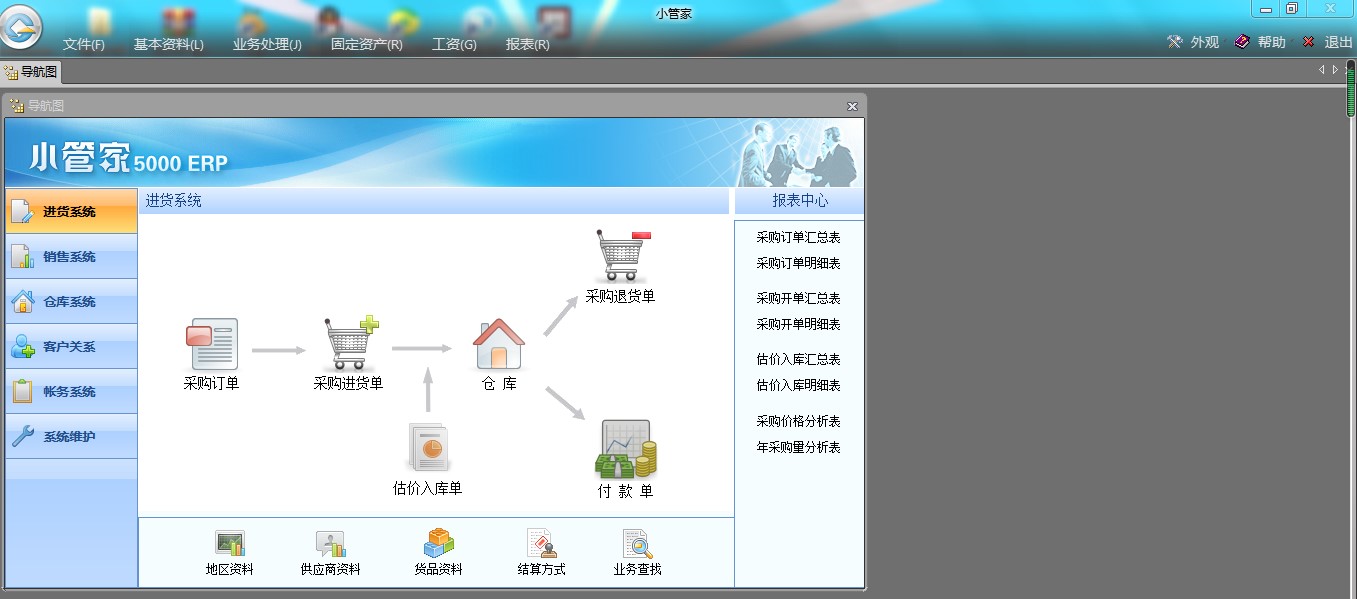
小管家进销存管理软件功能特点:
1、支持往来单位双重身份
2、支持多仓库、货品多个计量单位、批号批次、生产期、有效期管理
3、支持订单、应收应付提前预警功能。
4、引入“最佳采购量”的概念。
5、帐面库存和实际库存分开。
6、所有单据、报表界面及内容均可自定义。
7、基础资料有多达6条自定义字体。
小管家进销存管理软件安装步骤:
1、首先要将小管家进销存管理软件的压缩安装包下载到电脑上,然后点击页面中的下载地址进行下载即可。下载完成之后点击进行解压,打开小管家进销存管理软件的安装向导如下图所示,点击下一步继续安装。
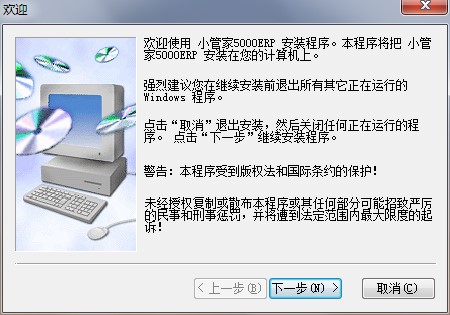
小管家进销存管理软件图文安装教程图2
2、在继续安装之前请阅读软件的许可证协议,然后点击【我接受许可协议的条款】继续安装。
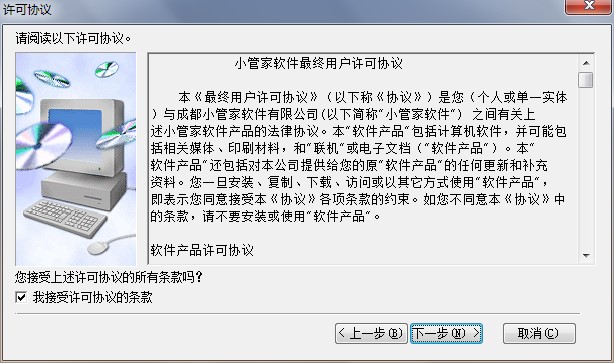
小管家进销存管理软件图文安装教程图3
3、接下来就是选择小管家进销存管理软件的应用文件安装目录,用户可以直接点击下一步按钮,将本文件快速安装到电脑中,使用默认的安装目录,在电脑的D盘文件夹中。

小管家进销存管理软件图文安装教程图4
4、如果用户需要更改应用文件的安装目录,就请点击页面中的浏览按钮,打开计算机浏览文件夹,在本页面重新选择一个文件夹作为安装目录即可,然后点击确定即可。
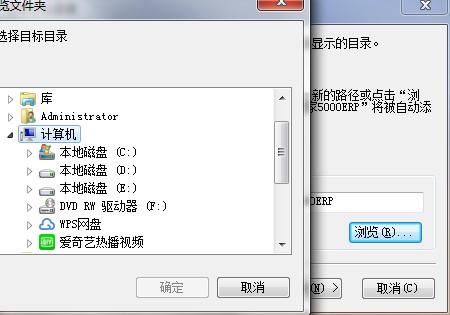
小管家进销存管理软件图文安装教程图5
5、这个步骤是选择小管家进销存的快捷方式存放目录,用户可以点击进行选择,也可以使用的默认的存放位置和名称。
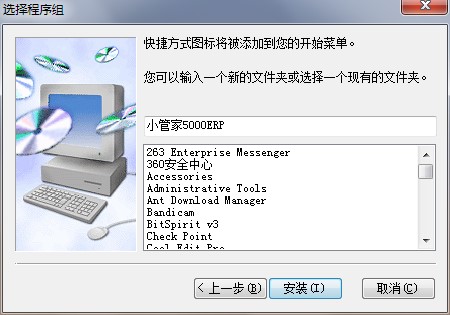
小管家进销存管理软件图文安装教程图6
6、以上所有安装配置全部设置完成之,用户就可以点击页面下方的安装按钮进入安装阶段,等到安装过程大概需要20秒钟的时间,用户请耐心等待,在这个过程中不要打断安装向导。
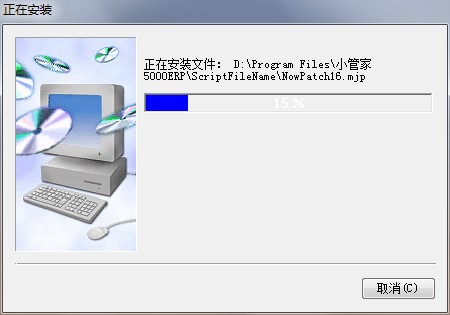
小管家进销存管理软件图文安装教程图7
小管家进销存 6.6.0.0
- 软件性质:国产软件
- 授权方式:共享版
- 软件语言:简体中文
- 软件大小:11322 KB
- 下载次数:1 次
- 更新时间:2020/12/8 13:36:39
- 运行平台:WinXP,Win7,...
- 软件描述:小管家进销存软件是一款企业管理软件,它具有采购、销售等功能,用户可在平台中编辑采... [立即下载]
相关资讯
相关软件
电脑软件教程排行
- 怎么将网易云音乐缓存转换为MP3文件?
- 比特精灵下载BT种子BT电影教程
- 微软VC运行库合集下载安装教程
- 土豆聊天软件Potato Chat中文设置教程
- 怎么注册Potato Chat?土豆聊天注册账号教程...
- 浮云音频降噪软件对MP3降噪处理教程
- 英雄联盟官方助手登陆失败问题解决方法
- 蜜蜂剪辑添加视频特效教程
- 比特彗星下载BT种子电影教程
- 好图看看安装与卸载
最新电脑软件教程
- 有道词典使用帮助——词汇复习教程
- 讯飞输入法如何安装?讯飞输入法安装教程
- 小管家进销存管理软件图文安装教程
- 喜马拉雅FM直播助手下载使用教程
- 万兴优转格式转换器下载安装图文教程
- 万彩动画大师功能特点和安装教程
- 手游部落好用么?手游部落新手使用教程
- 三茗一键恢复客户端功能特点和安装教学
- 人人阅读器怎么用?人人阅读器新手使用帮助
- 洛雪音乐助手如何安装?洛雪音乐助手安装教程...
软件教程分类
更多常用电脑软件
更多同类软件专题





